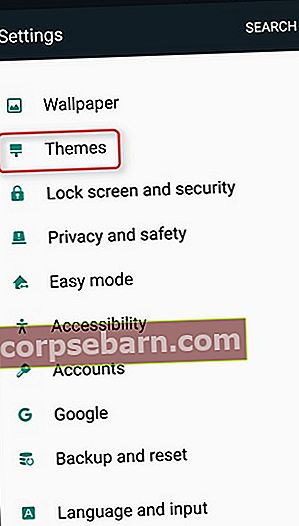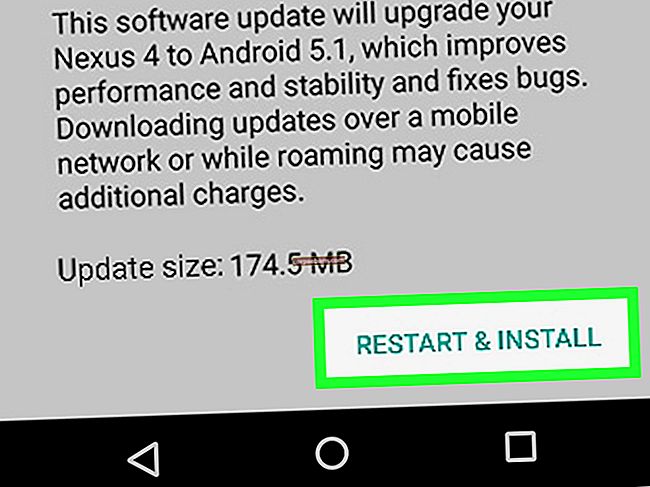TouchWiz Launcher je duchovním dítětem společnosti Samsung. Byl vyvinut společností Samsung, aby poskytl výhodu operačnímu systému Android. Díky vysoce přizpůsobitelnému Androidu není Samsung jedinou společností, která přizpůsobila operační systém svým uživatelům. Umožňuje společnostem dát telefonům, které vyrábějí, osobní kontakt. Zatímco někteří z nás mají tato rozhraní rádi, mnoho uživatelů se rozhodlo použít to, co se obvykle označuje jako „vanilkový Android“, což znamená, že uživatel nechce, aby byl jeho systém Android upravován pomocí vzhledu, jako je Launcher TouchWiz.
Zde vám ukážeme, jak zakázat spouštěč TouchWiz na smartphonech Samsung. Začneme základními metodami, které vám umožní minimalizovat používání TouchWiz, a postupně přejdeme k obtížnějším možnostem, které budou vyžadovat určité technické znalosti o smartphonech.
Co je TouchWiz?
K přizpůsobení uživatelského rozhraní, které uživatelé Samsung získávají, používá Samsung TouchWiz jako uživatelské rozhraní svého zákazníka nad OS Android ve svých smartphonech. Uživatelské rozhraní se i nadále aktualizuje, aby uživatelům Samsung poskytlo nejlepší zákaznickou zkušenost. Aby se uživatelé rozhraní úplně zbavili, musí v ideálním případě rootovat telefon a flashovat vlastní ROM. To jim umožňuje přizpůsobit zařízení Android podle svého výběru.
Pokud má váš Samsung Galaxy S5 problémy s TouchWiz, přečtěte si opravy zde.
Naučte se zde: Jak opravit chybu „bohužel TouchWiz se zastavil“ na Samsung Galaxy S5
Metody deaktivovat TouchWiz na smartphonu Samsung
Metoda 1:
První metodou je resetování telefonu a následné zakázání obtěžovaných funkcí. Tato metoda umožňuje přivést TouchWiz do jeho nejzákladnější podoby, aby příliš nezasahoval do používání telefonu. Jedná se o nejzákladnější metodu vyladění softwaru.
Tovární nastavení vymaže všechna data z telefonu, takže si nezapomeňte předem zálohovat všechny důležité soubory a dokumenty.
- Přejděte do nabídky Nastavení zařízení
- Vyhledejte Zálohování a resetování a klepněte na něj
- Na další obrazovce v části Osobní údaje najdete Obnovení továrních dat, klepněte na něj
- Klepnutím na „Vymazat vše“ akci potvrďte.
Nyní se telefon restartuje, ale nepřijímejte žádné aktualizace společnosti Samsung a nepřihlašujte se k účtu Samsung. To vám pomůže zbavit se obtěžovaného chování TouchWiz Launcheru.

Zdroj obrázku - draalin.com
Aplikace Samsung Planner od společnosti Samsung neustále otravuje uživatele. Nejprve tedy ikonu z domovské obrazovky vyhoďte a poté ji deaktivujte tak, že přejdete do Nastavení> Aplikace> Správce aplikací> S Planner> Vynutit zastavení. Dále deaktivujte a vymažte data a mezipaměť.
Podobně můžete deaktivovat další aplikace Samsung, které nepoužíváte, ale které mohou být trochu dráždivé.
A je to.
Metoda 2:
Druhá metoda je nejjednodušší ze všech, kde si uživatelé mohou nainstalovat spouštěč třetí strany, aby se zbavili spouštěče Samsung TouchWiz. K dispozici je tolik možností, jako je Action Launcher, Nova Launcher, Apex Launcher, Aviate atd. Ale nový launcher Google je nejlepší ze všech, protože je zcela zdarma a stejně se s vaším zařízením Android nepokazí. Tento spouštěč se hodí ke každému zařízení Android, které běží na Android Jelly Bean nebo na novější verzi. Musíte jen jít do obchodu Google Play a stáhnout si odtud požadovaný spouštěč.

phandroid.com
Jakmile je spouštěč nainstalován, stiskněte tlačítko Domů a zobrazí se vyskakovací okno s výzvou k výběru výchozí možnosti tlačítka Domů. Všimnete si, že se ve vyskakovacím okně zobrazí ikona spouštěče, proto ji vyberte jako výchozí a klepněte na „Vždy“, aby se vám znovu a znovu nezobrazovalo stejné vyskakovací okno. Jakmile vyberete nový spouštěč, například Google New Launcher, zjistíte, že vaše obrazovka má čistší vzhled, stejně jako standardní Android.
Metoda 3:
Instalace motivu Material Design je dalším efektivním řešením pro lidi, kteří nemají rádi spouštěč TouchWiz. Témata jsou k dispozici pro nejnovější modely Samsung. Je to proto, že Theme Store je k dispozici pouze v nejnovějších telefonech. Staré modely tuto možnost nemají, takže můžete vyzkoušet jiné metody, jak se TouchWiz na starých modelech zbavit.
- V zařízení přejděte do nabídky Nastavení
- Vyhledejte Motivy a klepněte na ně
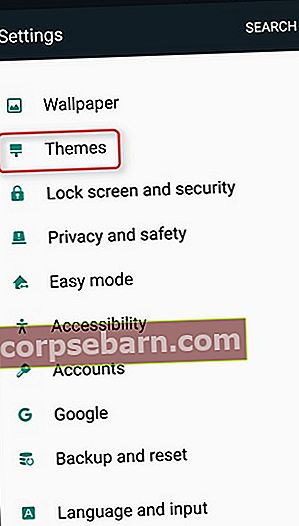
www.howtogeek.com
- Na obrazovce budete mít několik témat. Přejděte dolů a v obchodě najdete možnost prozkoumat nová témata. Klepněte na Theme Store.
- Posuňte se dolů, dokud nenajdete Moderní a jednoduchý, a potom klepněte na možnost „Více“ hned vedle.
Tím se zobrazí všechna témata v části Modern and Simple. Hledáte motiv materiálu, který vyvinul Samer Zayer. Toto téma je velmi jednoduché na vzhled Androidu a umožňuje uživatelům užít si aktuální verzi Androidu bez TouchWizu.
Stáhněte si toto téma a po dokončení stahování stiskněte Použít. To pomůže vašemu telefonu získat nový vzhled, který odstraní nepříjemné začlenění TouchWiz. Toto řešení můžete spárovat s deaktivací bloatware Samsung, abyste získali ještě lepší zážitek ze systému Android.
Metoda 4:
Další metodou deaktivace spouštěče TouchWiz je rootování zařízení a instalace nové ROM. Zakořenění je opravdu jednoduché tam, kde je nutné stáhnout nástroj z různých dostupných možností.
- SuperOneClick je jeden takový užitečný nástroj, který si můžete nejprve stáhnout a nainstalovat do počítače.
- Dále proveďte v telefonu možnost „Ladění USB“ přechodem na možnost pro vývojáře.
- Připojte telefon Samsung k počítači pomocí kabelu USB.
- Poté spusťte rootovací software stisknutím tlačítka „Root“. Budete vyzváni k výběru zařízení, které má být rootováno. Stačí si vybrat zařízení a kliknutím na pokračovat pokračovat v procesu.
- Jakmile je proces dokončen, bude na PC upozornění.

Zdroj obrázku - dottech.org
Dále přichází druhý krok, kde by měla být nainstalována nová ROM, ROM ve stylu Google. Jedná se opět o dvoustupňový proces, kdy je třeba nejprve stáhnout soubor TWRP do počítače a poté stáhnout soubor .zip Google play edition do telefonu.
- Stiskněte a podržte tlačítka napájení, domů a snížení hlasitosti a poté stisknutím tlačítka pro zvýšení hlasitosti zobrazte varovnou obrazovku.
- Poté připojte telefon k počítači pomocí kabelu USB.
- Otevřete software, který jste použili pro rootování zařízení. Procházejte odtud vlastní soubor TWRP a nainstalujte jej do telefonu.
- Nyní vytvořte složku s názvem „ROMY“ v telefonu z počítače tak, že přejdete do složky Moje složka a kliknete na ikonu telefonu.
- Stažený soubor .zip verze Google Play Edition 4.3 je třeba přetáhnout do vytvořené složky „ROM“.
- Nyní odpojte telefon od počítače a po vypnutí jej spusťte v režimu obnovení.
- Nakonec si do telefonu nainstalujte edici Google Play tak, že přejdete do složky instalace> ROM a poté kliknete na soubor .zip edice Google Play.
Můžete si také přečíst: Jak opravit Android, nestahujte aplikace